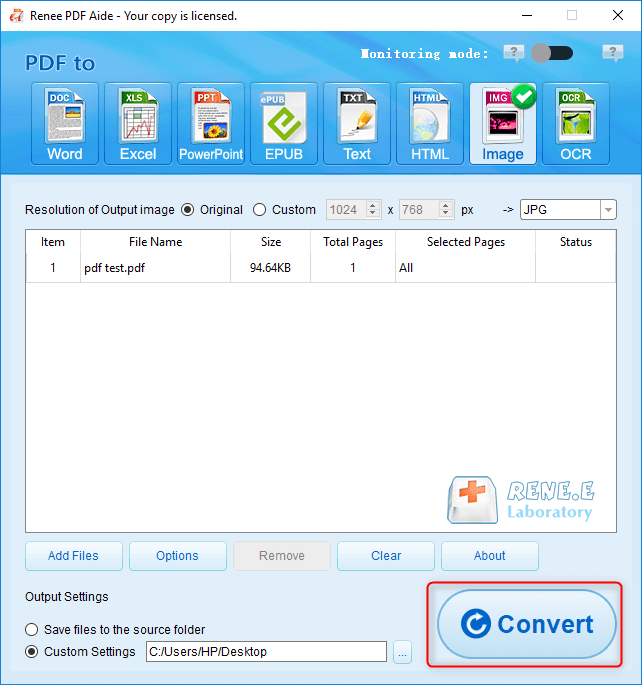Trasforma PDF in JPEG su Mac: Guida Rapida e Semplice!
Sei qui :
- Home
- Supporto
- Suggerimenti PDF Convertitore
- Trasforma PDF in JPEG su Mac: Guida Rapida e Semplice!
23 dicembre 2023 Lorena Senior Product Manager
Ultimo aggiornamento da Giulia Conti il 23 dicembre 2023
Sommario
Scoprite come trasformare PDF in JPEG su Mac OS con facilità e velocità: la guida definitiva per una conversione senza errori.
JPEG (Joint Photographic Experts Group) è un formato di immagine molto diffuso. Il formato JPEG rappresenta l’immagine eliminando le immagini e i dati di colore non necessari attraverso una tecnologia di compressione avanzata. In altre parole, la qualità dell’immagine è ben garantita, ma le dimensioni dell’immagine sono molto ridotte. Inoltre, JPEG è un formato flessibile. È possibile comprimere il file JPEG con vari rapporti di compressione. Ad esempio, è possibile comprimere un’immagine JPEG da 1,37 MB a 20,3 KB.
Il formato PDF può contenere testo, stile dei caratteri, formato, colore, forma e immagine indipendente dal dispositivo e dalla risoluzione, super link, suono e immagine dinamica in un unico file. Ma il file PDF non può essere compresso o ingrandito per migliorare la qualità. Pertanto, in alcune situazioni, è possibile convertire i PDF in JPEG su Mac o Windows OS e continuare a modificare la qualità dell’immagine.

Per distinguersi da Windows, l’azienda Apple ottimizza tutte le applicazioni del sistema Mac. Il funzionamento delle applicazioni è più fluido. Su Mac, è possibile convertire file PDF in JPEG con la funzione integrata, il convertitore PDF e il servizio online.
Preview è uno strumento multifunzionale per leggere e modificare i file PDF. È possibile tagliare, riempire, aggiungere firme, fare annotazioni e copiare testo e immagini. Inoltre, supporta TIFF, PNG, JPEG, GIF, BMP, PDF ma anche i formati speciali di PhotoShop e Office.
Come convertire PDF in JPEG con Anteprima su Mac?
1. Cliccate con il tasto destro del mouse sul file PDF. Selezionate [ Aprire con ] – [ Anteprima (predefinita) ].

2. Quindi, nel menu superiore, fare clic su [ File ] – [ Esportazione ].
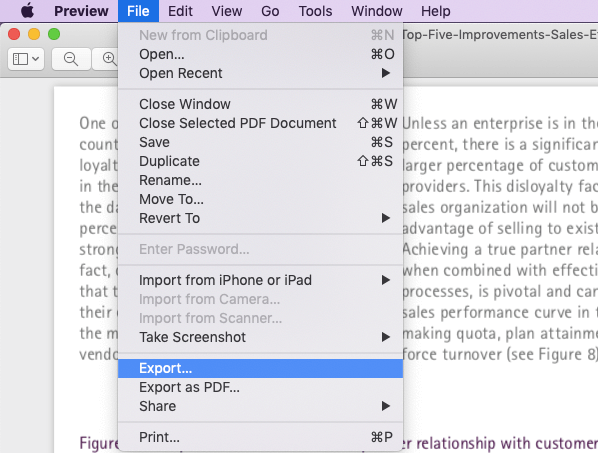
3. Selezionare una cartella per il salvataggio e impostare JPEG come formato. Infine, fare clic su [ Risparmiare ] per esportare il file JPEG.
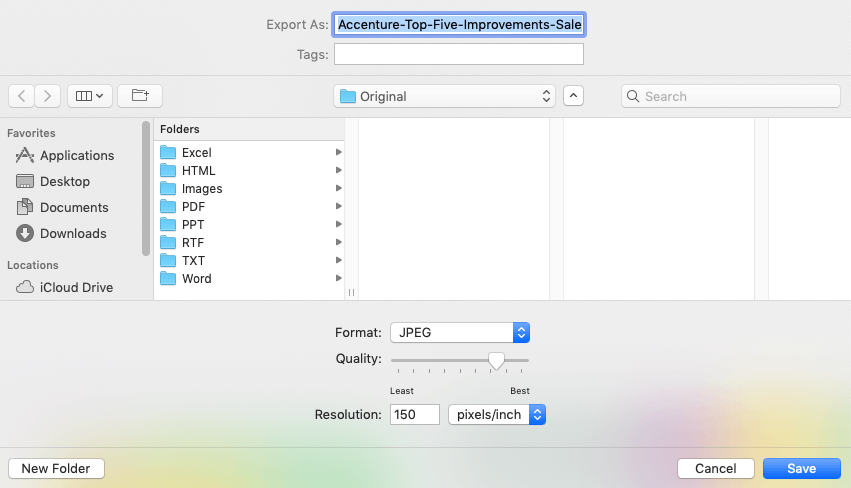
PDF Element è un editor di PDF per la conversione di PDF in Word, Excel, PowerPoint, immagini, EPUB, HTML, TXT e RTF. Inoltre, supporta la tecnologia OCR per riconoscere il testo in 29 lingue, migliorando notevolmente il riconoscimento del testo e mantenendo gli stili dei caratteri. Inoltre, PDF Element ha funzioni di modifica, creazione, annotazioni, compilazione di fogli, crittografia, scansione, firma, sincronizzazione cloud, estrazione di testo, ecc.
Come convertire i PDF in JPEG su Mac con PDF Element:
1. Aprire l’elemento PDF. Fare clic su [ Convertire PDF ]. Se è necessario convertire una dozzina di file PDF, fare clic su [ Processo batch ] – [ Convertire PDF ].
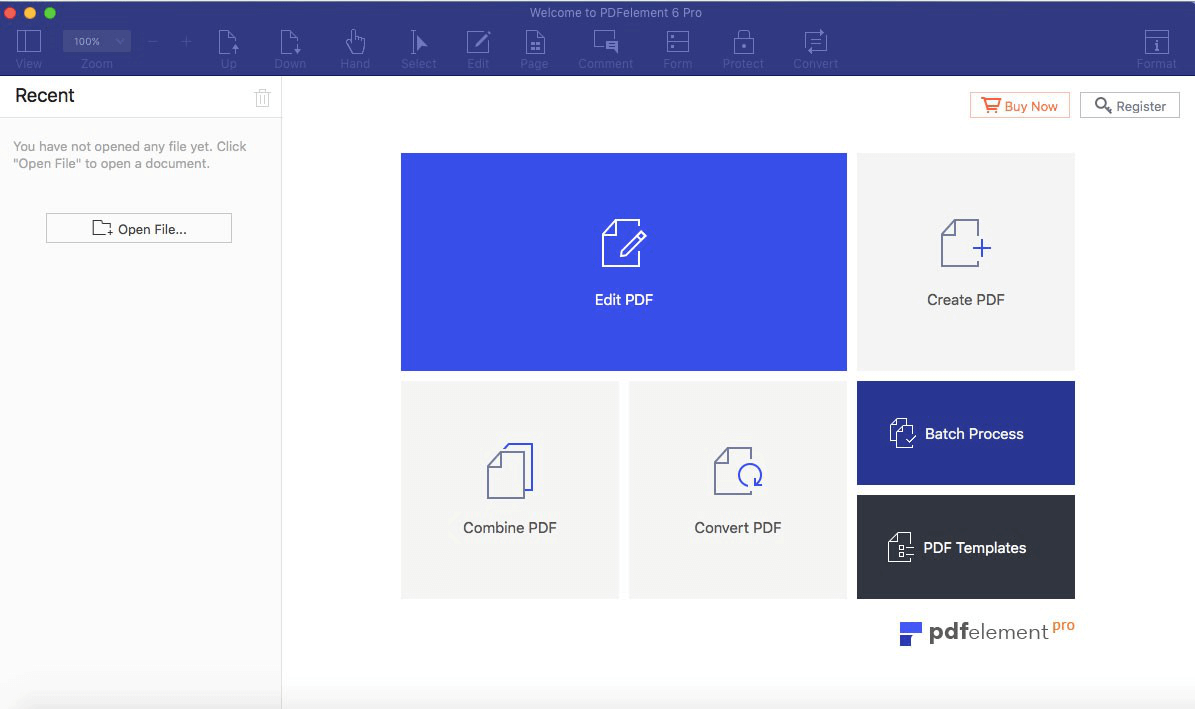
2. cliccare su [ Aperto ] per selezionare il file PDF.
3. Nella barra superiore, selezionare [ All'immagine ]. Il file verrà salvato come JPEG per impostazione predefinita.

4. Selezionare una cartella per salvare l’immagine JPEG.

Adobe Acrobat è uno strumento utile per visualizzare, stampare e modificare i file PDF. È in grado di ricercare rapidamente le informazioni all’interno di un PDF. Quando si riceve un foglio PDF, è possibile compilarlo online e inviarlo per e-mail. È anche possibile rivedere un file PDF e fare annotazioni. Inoltre, può riprodurre video e musica all’interno di un file PDF. Se il file PDF contiene informazioni sensibili, è possibile attivare l’identificazione digitale o convertire il PDF in altri formati, come Word ed Excel.
Come convertire i PDF in JPEG con Adobe Acrobat:
Passo 1: Fare clic su [ Modifica PDF ] nel riquadro di destra per aprire il file PDF.
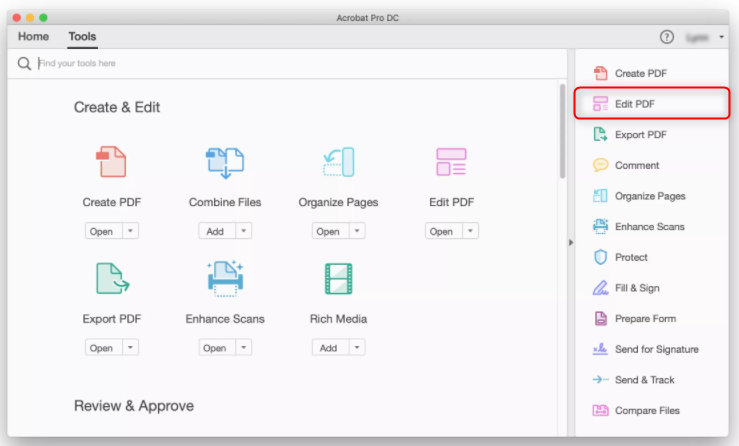
Fase 2: Seguire per fare clic su [ File ] – [ Salva con nome ] – [ JPEG ] in [ Formato ]. Infine, fare clic su [ Risparmiare ].
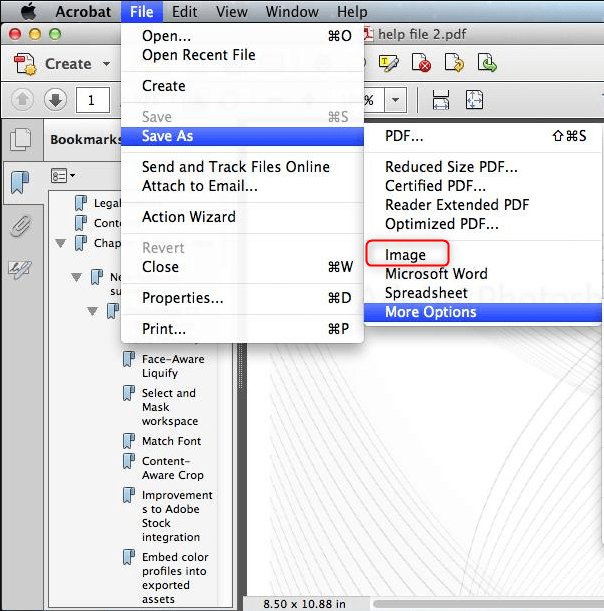
Document Converter è un convertitore professionale di formati di file. Può convertire PEF, ABW, DOCX, HTML, LWP, ODT, RTF, WPS, EPUB, LRF, MOBI, OEB, PDB, ecc. L’interfaccia semplice rende Document Converter più efficiente. Bastano pochi secondi per convertire il file PDF in JPEG. Inoltre, il file convertito può essere salvato automaticamente su iCloud e sulla libreria di file integrata. È possibile recuperare e salvare i file con facilità.
Come convertire PDF in JPEG con Document Converter su Mac:
Passo 1: Scaricare e aprire Document Converter. Trascinare il file PDF nel software.
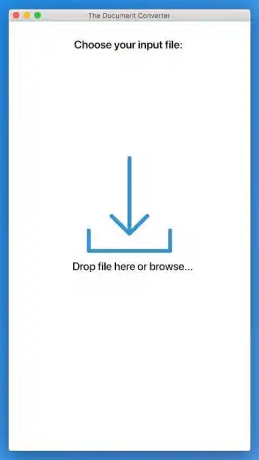
Fase 2: Fare clic su [Foto JPG (.jpg)] e selezionare [ Convertire ] per convertire PDF in JPG. Il file convertito verrà salvato nella libreria di Document Converter.

Sotto la buona rete, è possibile utilizzare il convertitore online per convertire alcuni file PDF. Successivamente, vi mostreremo come convertire i PDF su Smallpdf.
Passo 1: ottenere l’accesso a Smallpdf (link: https://smallpdf.com/pdf-to-jpg) e poi cliccare su [ SCEGLIERE IL FILE ].

Fase 2: selezionare il file PDF.
Fase 3: Successivamente, selezionare [ Conversione di intere pagine ] o [ Estrazione di singole immagini ].

Fase 4: infine, convertire e salvare l’immagine JPEG convertita.

Nei contenuti precedenti abbiamo parlato di come convertire PDF in JPEG su Mac. E per gli utenti Windows? Consigliamo Renee PDF Aide .
Assistente PDF Renee è un software PDF facile da usare, professionale e multifunzionale. Può convertire PDF in Word/Excel/PowerPoint/Immagine/HTML/TXT. Inoltre, può riparare, ottimizzare, dividere, unire, ruotare, criptare i file PDF e aggiungere filigrana e sfondo ai file PDF.
Renee PDF Aide – Potente strumento per convertire PDF (100 pagine gratuite)

Converti in formati modificabili Word/Excel/PowerPoint/Testo/Immagine/HTML/EPUB
Varie funzioni di modifica Crittografia/decrittografia/divisione/unione/filigrana ecc.
Supporto OCR estrai testo da PDF scansionati, immagini e font incorporati
La modifica/conversione è veloce Modifica/converti rapidamente più file contemporaneamente.
Compatibilità Windows 11/10/8/8.1/Vista/7/XP/2000
Converti in formati modificabili Word/Excel/PowerPoint/Testo/Immagine/HTML/EPUB
Supporto OCR estrai testo da PDF scansionati, immagini e font incorporati
Compatibilità Windows 11/10/8/8.1/Vista/7/XP/2000
È molto facile convertire i PDF in JPEG.
Passo 1: Scaricare e installare Renee PDF Aide. Fare clic su [ Convertire PDF ].
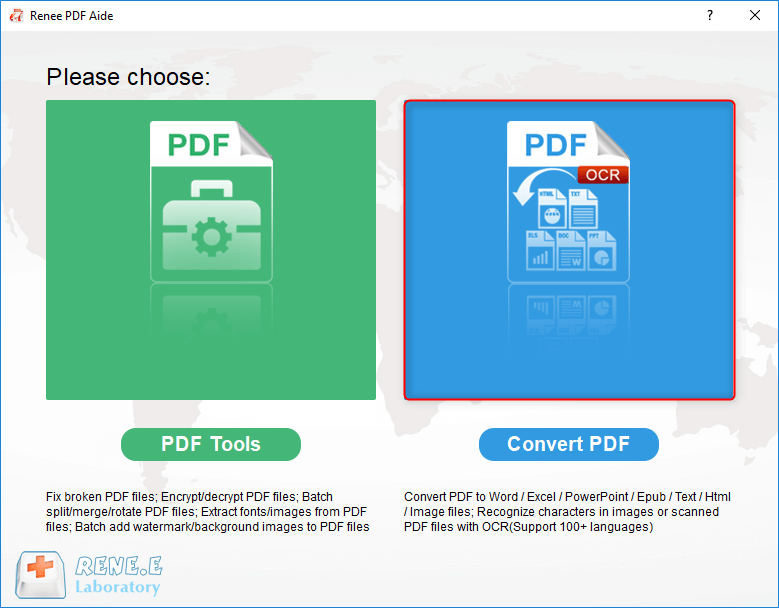
Suggerimenti: In [ Strumenti PDF ], è possibile utilizzare diversi strumenti per migliorare i file PDF, mentre è possibile convertire i PDF in vari formati in [ Convertire PDF ].
Fase 2: Selezionare [ Immagine ] in alto e poi cliccare su [ Aggiungi file ] per selezionare il file PDF. Se è necessario convertire più file, continuare a selezionare i file e convertirli in batch.
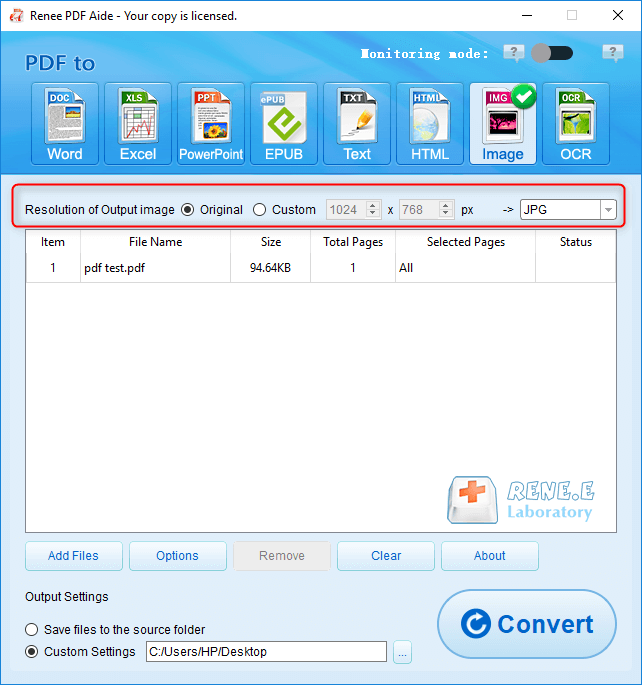
Fase 3: Selezionare [ JPG ] come formato dell’immagine e impostare la risoluzione dell’immagine. Quindi, selezionare una cartella per salvare l’immagine e infine fare clic su [ Convertire ].